Настройки видео в Windows 11 и Windows 10
Podsumowanie: В этой статье рассматриваются основные утилиты настройки видео, встроенные в среду рабочего стола Windows 11 и Windows 10.
Ten artykuł dotyczy
Ten artykuł nie dotyczy
Ten artykuł nie jest powiązany z żadnym konkretnym produktem.
Nie wszystkie wersje produktu zostały zidentyfikowane w tym artykule.
Instrukcje
Содержание
- Установка или изменение разрешения экрана
- Регулировка частоты обновления экрана
- Изменение размера шрифтов и значков
Установка или изменение разрешения экрана
Разрешение экрана можно настроить на рабочем столе.
- Выберите Пуск>Настройки>Системный>дисплей, просмотрите раздел, в котором показаны дисплеи, и выберите дисплей, который требуется изменить.
- В строке Разрешение экрана выберите список и выберите параметр. Лучше всего придерживаться того, который помечен (Рекомендуется). Мониторы могут поддерживать разрешения, которые ниже их собственного разрешения, но текст не будет выглядеть таким четким, а дисплей может быть маленьким, расположенным по центру экрана, окаймленным черным или растянутым.
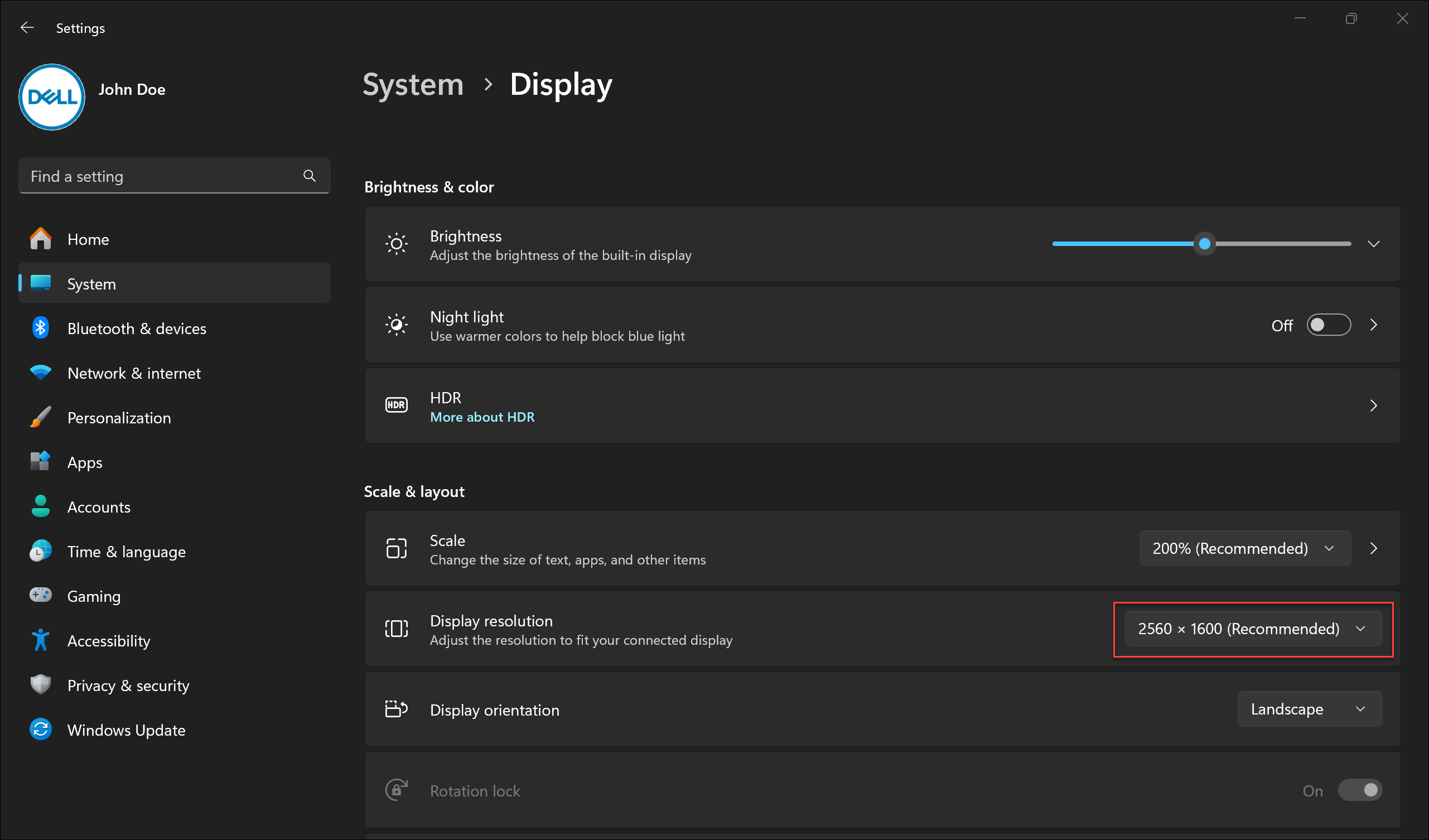
Регулировка частоты обновления экрана
- Выберите Пуск>Настройки>Система>Дисплей>Расширенный дисплей.
- Рядом с пунктом Выберите частоту обновления выберите нужную частоту обновления. Отображаемая частота обновления зависит от дисплея и поддерживаемых данных. Некоторые ноутбуки и внешние дисплеи поддерживают более высокую частоту обновления.
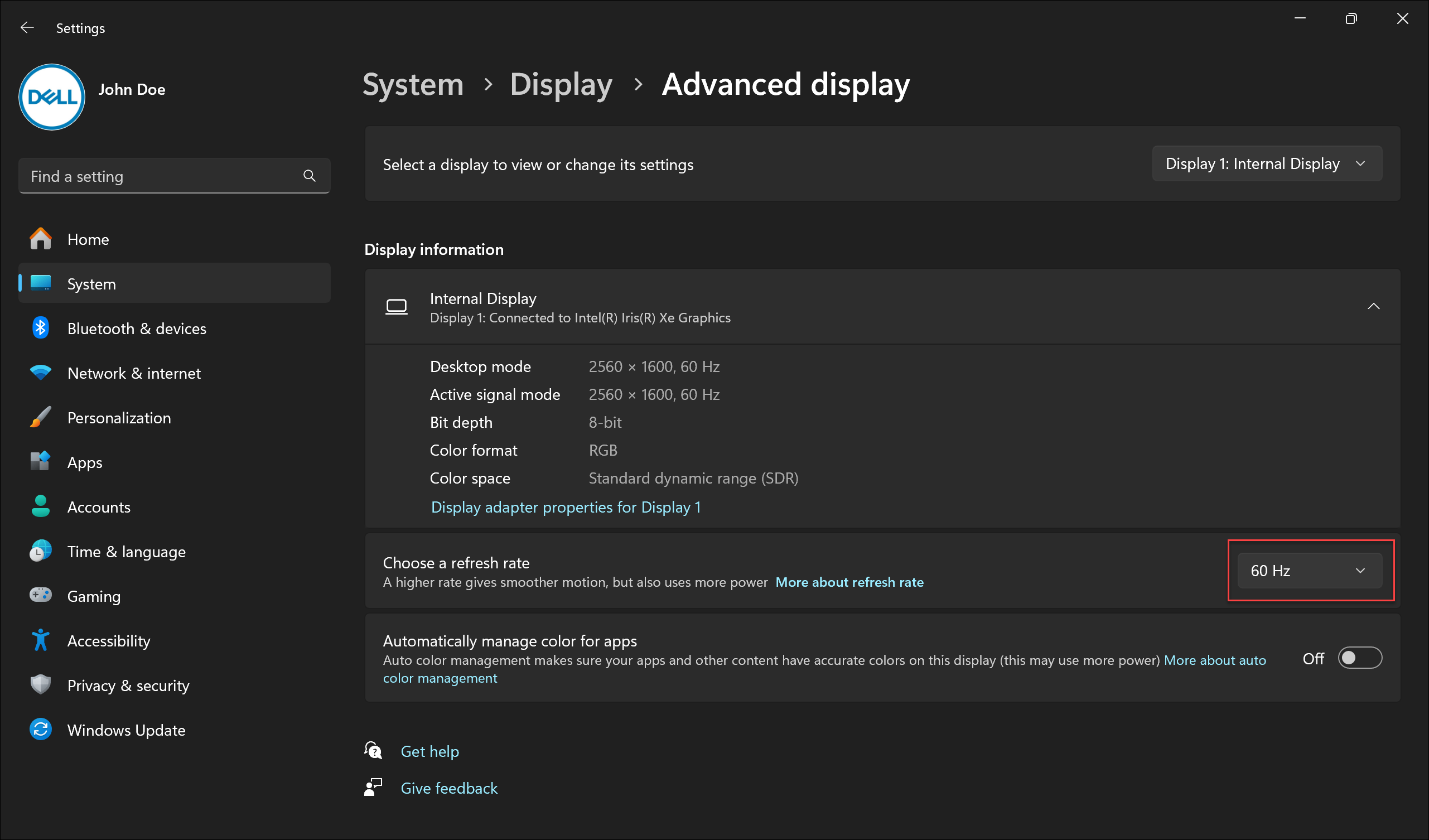
Изменение размера шрифтов и значков
Чтобы изменить размер элементов в Windows, выполните следующие действия:
- Выберите Пуск>Настройки>Системный>дисплей.
- Прокрутите вниз до раздела Масштаб и макет .
- Нажмите Масштаб, а затем выберите нужный вариант. Как правило, лучше всего выбрать тот, который помечен (Рекомендуется).
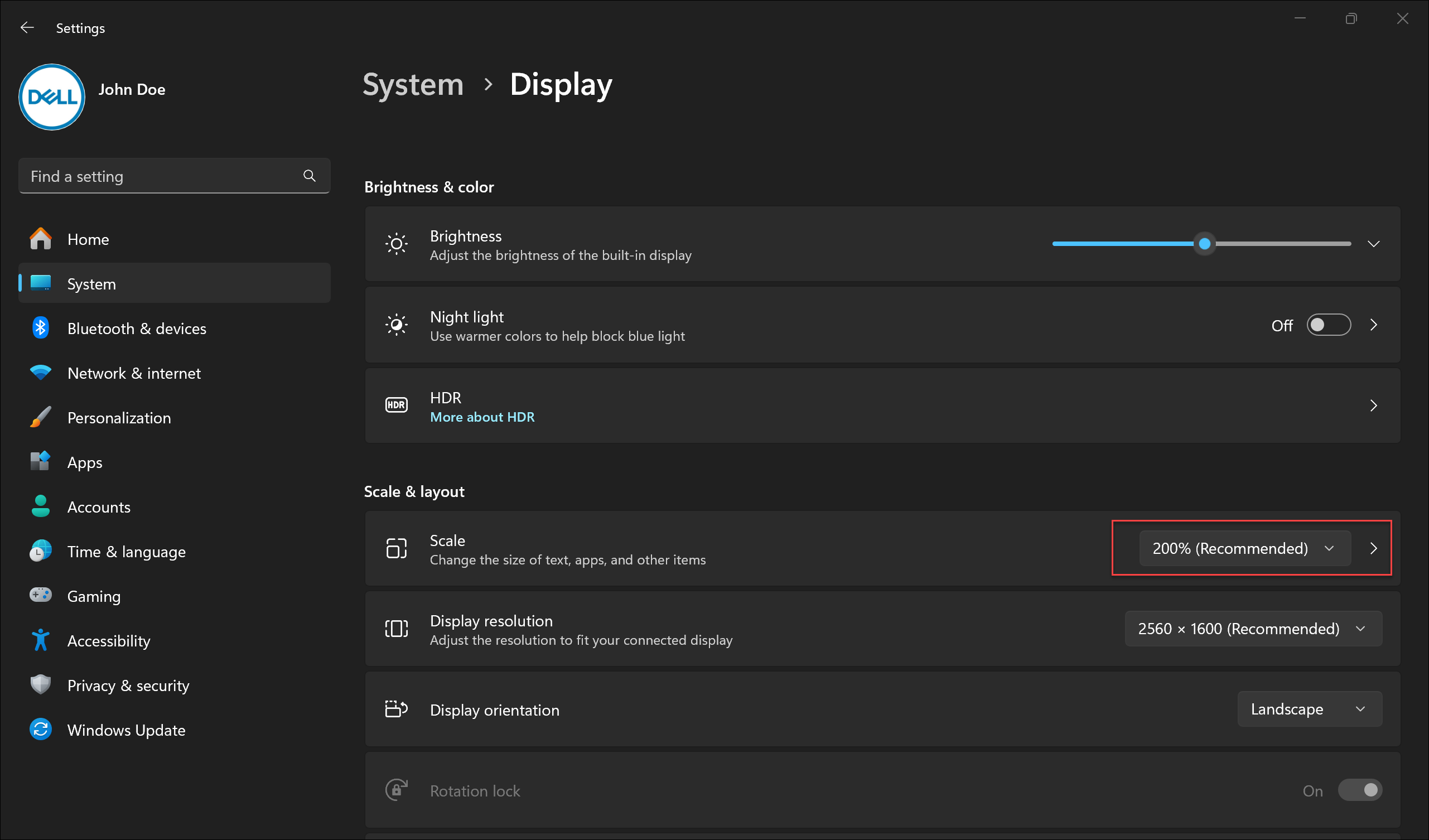
Właściwości artykułu
Numer artykułu: 000149499
Typ artykułu: How To
Ostatnia modyfikacja: 17 cze 2024
Wersja: 8
Znajdź odpowiedzi na swoje pytania u innych użytkowników produktów Dell
Usługi pomocy technicznej
Sprawdź, czy Twoje urządzenie jest objęte usługą pomocy technicznej.